티스토리 뷰
국민은행 공인인증서 갱신 방법

인터넷 은행거래를 위해서 매년 한번씩 해야되는 공인인증서 갱신 때가 왔습니다. 주거래 은행인 국민은행 인증서를 갱신하고 함께 사용하는 타행들도 모두 해줘야 하기 때문에 하루 날잡아서 처리해주었습니다. 혹시 깜빡잊고 날짜를 넘겨도 문제는 없지만 때가 되었을때 해주는 것이 마음이 편합니다.
포털검색에서 국민은행 인터넷뱅킹을 입력하고 홈페이지로 들어가서 시작을 해주면 됩니다. 각 단계별 갱신하는 과정은 아래에서 확인해 보세요.
먼저 홈페이지에 들어가서 위해서 검색을 했습니다. 바로가기 등록이 되어있다면 원클릭으로 이동해 주시면 됩니다.

국민은행 홈페이지로 들어왔으면 공인인증센터 페이지로 이동하여 인증서 갱신 메뉴를 클릭해 주세요. 모바일 화면과 PC화면의 구성이 약간 차이가 있을수 있지만 메뉴내용을 동일 합니다.
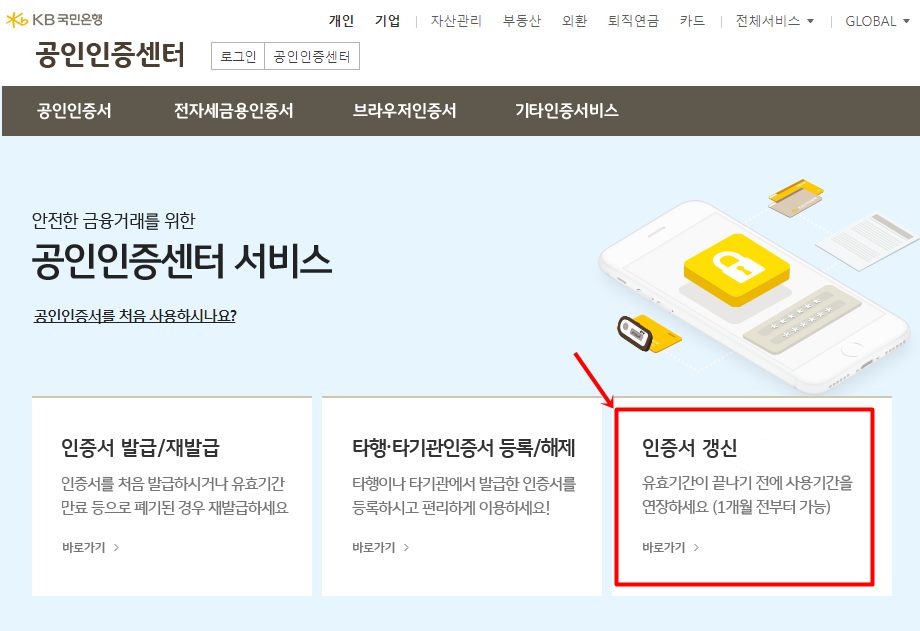
인증서 갱신 메뉴를 선택했으면 갱신전 미리 준비해야 되는 것을 알려줍니다. 보안카드 또는 OPT를 준비한 후에 다음 단계를 진행해 주세요.

저는 이동식 USB 메모리에 인증서를 보관하고 있습니다. 먼저 갱신할 인증서를 찾아서 로그인을 해줘어야 합니다. 인증서가 여러개 있다면 만료일을 확인하여 선택해 주세요.

이제 본격적인 인증서 갱신을 위한 첫번째 단계인 대상 확인 입니다.
약관에 동의를 해주고 '예'를 선택하여 다음 단계로 넘어가 주세요.

추가 본인인증 방법 선택 단계 입니다.
미리 준비했던 보안카드 또는 OPT로 인증을 해주셔야 합니다. KB모바일 인증서를 발급받은 분이라면 모바일 인증서를 선택해 주세요.
저는 가장 많은 분들이 사용하고 있는 OPT 인증 방법을 선택 합니다.

OPT로 인증을 하려면 OPT에 나오는 일회용 비빌번호 6자리를 입력해 주면 됩니다. 가장 간단한 방법인듯 합니다.

개인 은행용 인증서는 발급 수수료가 무료 입니다. 범용으로 여러개 인증서를 발급 받을 때는 추가 비용이 들어갑니다.

4번째 단계는 인증서 암호 설정 및 저장위치 설정 입니다. 인증서 선택 버튼을 누르고 다음 단계를 진행해 주세요.
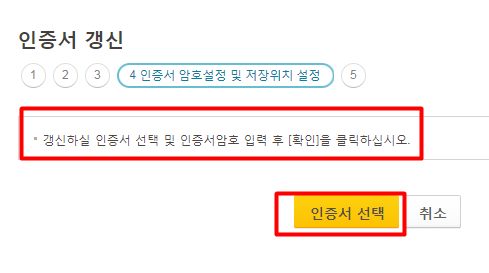
암호는 현재 사용하고 있는 것을 그대로 입력해도 되고, 새로운 것을 입력해도 됩니다. 단 대소문자를 구분하며 영문자, 숫자, 특수문자를 모두 넣어서 최소 10자리 이상으로 입력해야 합니다.
특수문자가 들어가는 10자리 이상을 잘 기억하기 힘들어서 까먹는 경우가 많지만 보안을 위해서 어쩔수가 없습니다.

암호까지 입력이 완료되면 인증서 갱신이 완료 되었습니다.
개인은행용으로 수수료는 0원이며 앞으로 1년간 사용할 수 있습니다.

PC에서 스마트폰으로 보내기
갱신 완료된 인증서를 스마트폰에서도 사용하기 위해서는 스마트폰 인증서 복사 메뉴를 이용하여 이동시켜 주어야 합니다.
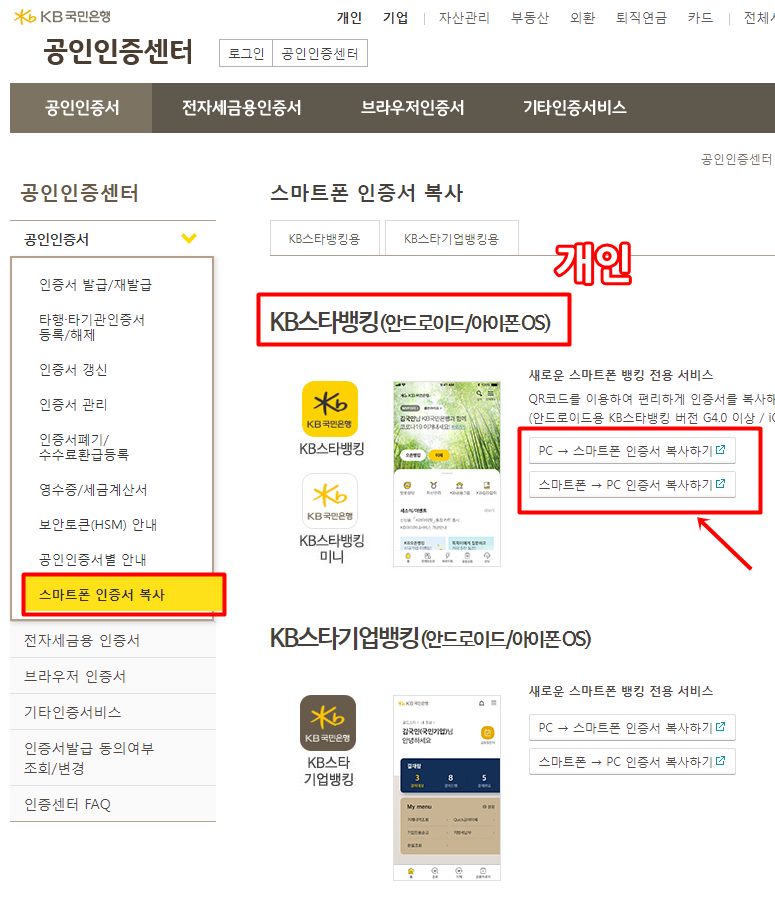
저는 PC에서 갱신을 완료한 후에 스마트폰으로 복사하였는데, 스마트기기에서 갠신하여 PC로 옮기는 반대의 경우도 가능 합니다.

일년에 한번씩 하는 것이라 갱신 할때마다 처음하는 것처럼 생소하기만 합니다. 메뉴를 하나씩 따라가며 천천히 진행하면 어렵지 않습니다.
거래하는 은행이 여러곳이고 PC와 스마트폰에서 모두 인터넷 뱅킹을 사용하면 같은 과정을 여러번 반복해야 하기 때문은 조금은 번거롭습니다.
'Daily' 카테고리의 다른 글
| 욕지도 배시간표 안내 (0) | 2020.11.11 |
|---|---|
| 서울문산고속도로 개통 요금과 통행시간 (0) | 2020.11.09 |
| 할로윈데이 유래와 날짜 (1) | 2020.10.29 |
| 정찬성 오르테가 경기일정 실시간방송 안내 (0) | 2020.10.16 |
| 월드시리즈 우승팀과 경기방식 안내 (0) | 2020.10.07 |
